2012年にサービス終了となった『Windows ムービーメーカー』をインストールする方法です。
現在はさまざまな動画編集ソフトが存在していますが、特に年配のかたには馴染みのある「Winムービーメーカー」もまだまだ需要があるのではと思い、2020年にインストールしたときのことを記事にしました。
ムービーメーカーを探してダウンロード
Googleさんからの情報により、いちばん安全そうなサイトでまずは「exe」ファイルを拾ってきました。(↓)

「wlsetup-all」というファイルのダウンロードが完了。
3分ほど時間がかかりました。
インストールを開始します。

ソフトウェアをインストール
不要なソフトはインストールしたくないので、「カスタムインストール」を選択。
(→「Choose the programs you want to install」)

『フォトギャラリーとムービーメーカー』を選択して、「インストール」をクリック。

只今インストール中。

『インストールに失敗しちゃった。もう一回トライしてみてね。』
というメッセージが出ました。
Googleさんの情報どおり、まぁ想定の範囲内のアクシデントです。(↓)

めげずに再度トライ。でもまた同じメッセージ。
3回ほどチャレンジしてもダメだったので、あきらめようとしたそのとき…
追加されたソフトの一覧に『Movie Maker』の文字が…。

どうやらソフトのインストールは、知らないうちに完了していたらしい笑。
『ムービーメーカー』がちゃんと起動しました。
…が、残念ながらすべて英語表記。
ここから日本語化にチャレンジします。
日本語化にチャレンジ
ムービーメーカーは以前によく使ってたので、正直英語でもアイコンを見れば大体わかるのですが。
せっかくなので項目を日本語表記にしたい。
「ファイル名を指定して実行」の入力欄に『LangSelector』と入力し、言語の設定を呼び出します。
『Windowsキー+R』で呼び出し。

日本語を選びます。

失敗。。
『日本語化のファイルなんてどこにもないよん』ってことでしょうか?

Googleさんで検索してみたら、『ja』という日本語ファイルをプログラムに無理矢理ねじ込む方法があるとのこと。
自宅にもどれば、ムービーメーカーのプリインストールされたパソコンがあるので、『ja』ファイルを抜いてくることはできるのですが、残念ながらここは職場。
自宅に取りに帰るのは面倒なのでネット上で拾ってくることにしました。
LZXファイルの解凍
幸い『ja』ファイルを公開しているサイトは多く、すぐに見つかりましたが、「LZX」という初めて見る形式の圧縮ファイル。
解凍にはまた別のソフトが必要。
調べてみたら『Lhaplus』というソフトで解凍できるとのことです。
『Lhaplus』のダウンロードが完了。
インストールします。

インストールした『Lhaplus』を開きます。
設定はとりあえずデフォルトのまま。
フォルダ指定も空欄のままにしたので、解凍できたファイルはデスクトップに出現する設定です。

ウインドウを閉じたら、先ほどの『ja』ファイルをダブルクリックするだけ。
『ja』ファイルの解凍が完了しました。

『ja』ファイルをプログラムに追加
プログラムファイルの「フォトギャラリー」に『ja』ファイルをドロップ。
Cドライブ → Program Files(×86) → Windows Live → Photo Gallery

『ムービーメーカー』を再度起動してみたら、日本語化が完了していました。



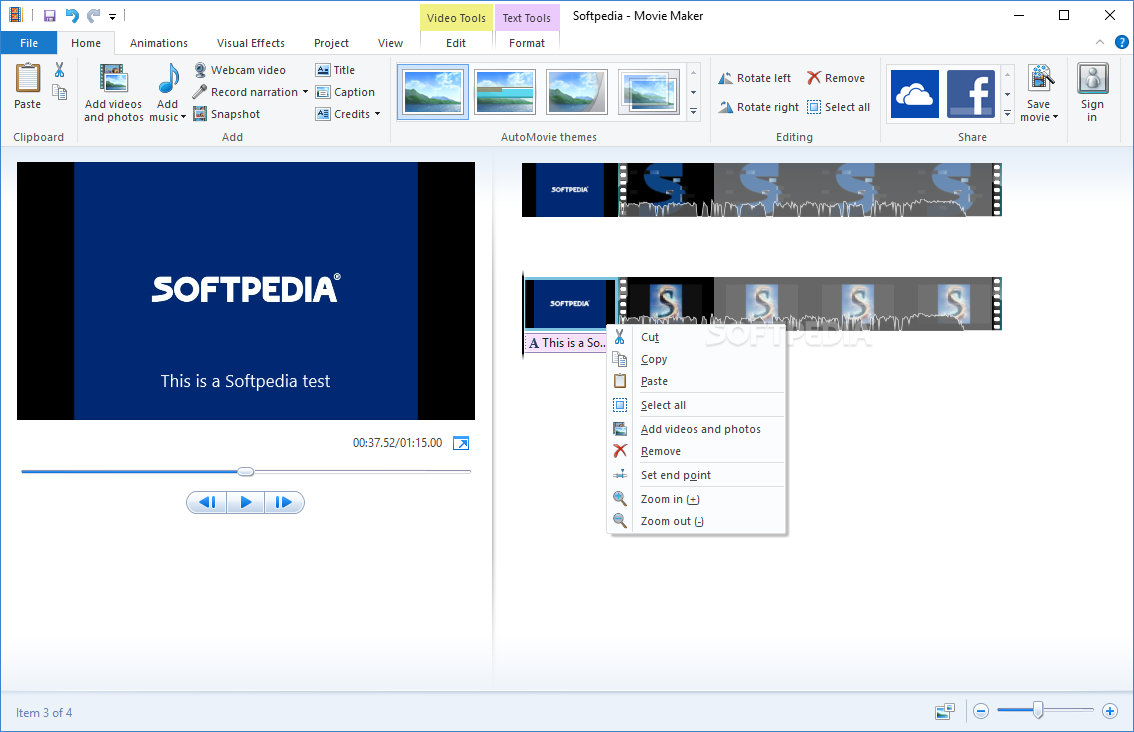
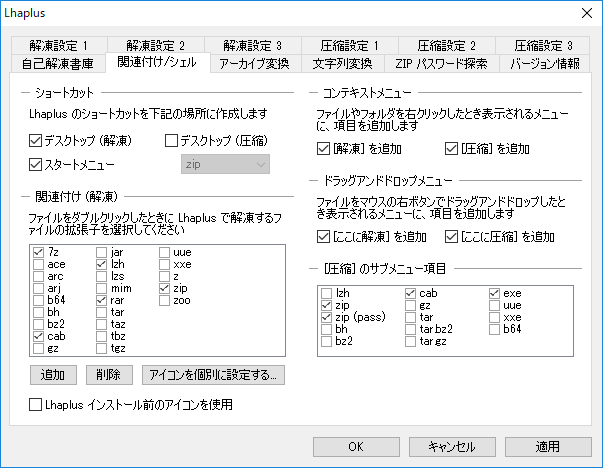


ここはスクショを撮り忘れてました(泣)